【Excel】詳しい罫線の設定をする方法4ステップ
意外と知られていない罫線の設定方法。Excelの表は、Wordやパワポと同じようにデザイン的な設定ができます。続きはこちら↓
目次
ステップ① 罫線を引きたい範囲を選択する
罫線を引きたいセルを範囲選択します。
1か所に引きたい場合→線を引きたい部分が、外枠にかかるように範囲選択します
例)A1~E1のセルに、下線を引きたい場合は、A1~E1またはA2~E2を範囲選択
内側に格子線または、外枠を引きたい場合→線を引きたい部分を範囲選択します
例)A1~E7セルに格子線を引きたい場合は、A1~E7をそのまま範囲選択
ステップ② 罫線のプルダウンメニューから、該当する項目を選ぶ
エクセルでよく使われる格子・外枠太線・下線(二重線)はこのプルダウンメニューの中にあります。
この中の物を使うのであれば、このステップで作業終了となります。
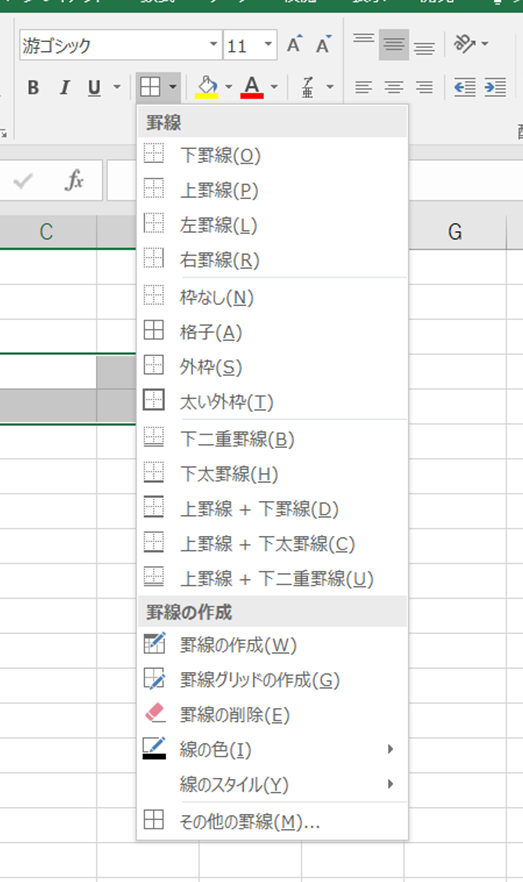
ステップ③ あてはまるものがない場合は「その他の罫線」を選ぶ
線の色を変えたい、他の種類の線にしたい、斜線を引きたいなど、プルダウンメニューの中に無い場合は、プルダウンメニューの一番下にある「その他の罫線」を選びます。
ステップ④ 線のスタイル→色→場所の順番に設定し、「OK」で確定する
罫線のダイアログボックスが出たら、線のスタイル(二重線や破線などの設定)→色の設定(ワード・パワポの場合は太さも設定できます)→範囲選択されている場所に対しての罫線を引きたい位置の設定の順番に設定をし、最後に「OK」ボタンを押して確定します。
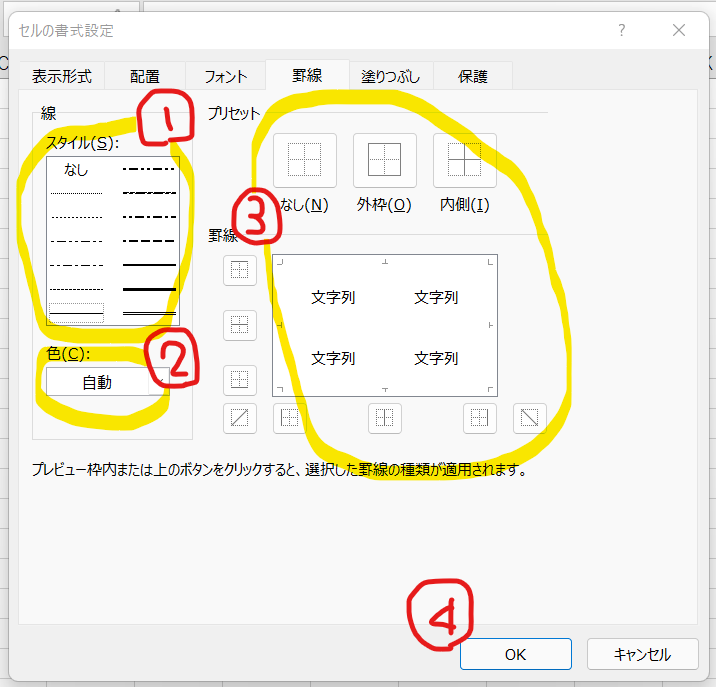
この線の設定は、ワードの表でも同じように設定ができますので、試してみてくださいね😊


